X-Plane 11 мой разбор для начинающих игроков
X-Plane 11 наверное один из самых мною любимых авиасимуляторов. Разбираюсь в нем я самостоятельно, поэтому прошу не ругать, так сказать, все для новичков.
Начнем с улучшайзеров, а именно с плагинов которые сделают игру лучше:
Better Pushback — лучший буксировщик для X-Рlane.
Terrain radar + Vertical Situation Display — радар поверхности под летящим самолетом.
Ground Handling Deluxe — запускает обслуживающий транспорт.
X-Life Deluxe — добавляет воздушный трафик
Advanced Rendering Options plugin for X-Plane — улучшайзер графики
Airport Navigator Plugin — навигатор по аэропортам
X-RAAS: Runway Awareness and Advisory System — голосовой помощник
Плагины устанавливаются путем их распаковки в папку с игрой X-Plane 11\Resources\plugins\
Полезная ссылка с плагинами.
Еще нам понадобится навигационная база данных AIRAC. Найти ее можно вбив в поисковик Navigraph, AIRAC navigation data, скачать, найти в скаченном архив или папку xplane11_native_1803 или более позднюю, найти в ней файлы и папку CIFP и скопировать их в папку X-Plane 11\Custom Data.
Теперь об управлении:
Flight Controls
|
Pitch Trim Up |
] |
|
Pitch Trim Down |
[ |
|
Flaps Up (Закрылки вверх) |
1 |
|
Flaps Down (Закрылки вниз) |
2 |
|
Speed Brakes Up One (Воздушный тормоз) |
3 |
|
Speed Brakes Down One (Воздушный тормоз) |
4 |
|
Rudder Trim Left |
5 |
|
Rudder Trim Center |
6 |
|
Rudder Trim Right |
7 |
|
Aileron Trim Left |
8 |
|
Aileron Trim Center |
9 |
|
Aileron Trim Right |
0 |
|
Landing Gear Down (Шасси убрать) |
CTRL + D |
|
Landing Gear Up (Шасси выпустить) |
CTRL + U |
|
Landing Gear Toggle (Шасси) |
G |
|
Brakes Toggle Regular (Тормоз) |
B |
|
Brakes Toggle Max (Стояночный тормоз) |
V |
|
Tailhook Down |
ALT + Q |
|
Tailhook Up |
ALT + W |
|
Smoke Toggle |
X |
|
Canopy Open |
ALT + E |
|
Canopy Close |
ALT + R |
Engines
|
Throttle Down (Уменьшить тягу) |
F1 |
|
Throttle Up (Увеличить тягу) |
F2 |
|
Prop Down |
F3 |
|
Prop Up |
F4 |
|
Mixture Down |
F5 |
|
Mixture Up |
F6 |
|
Mixture Minimum |
F7 |
|
Mixture Maximum |
F8 |
|
Carb Heat On |
F9 |
|
Carb Heat Off |
F10 |
|
Carb Heat Toggle |
F11 |
|
Idle High/Low Toggle |
F12 |
|
TOGA Power |
F13 |
|
Beta Toggle |
/ |
|
Thrust Reverse Toggle |
SHIFT + / |
Starters
|
Engage Starter 1 |
CTRL + 1 |
|
Engage Starter 2 |
CTRL + 2 |
|
Engage Starter 3 |
CTRL + 3 |
|
Engage Starter 4 |
CTRL + 4 |
|
Engage Starter 5 |
CTRL + 5 |
|
Engage Starter 6 |
CTRL + 6 |
|
Engage Starter 7 |
CTRL + 7 |
|
Engage Starter 8 |
CTRL + 8 |
Weapons
|
Weapon Target Down |
SHIFT + [ |
|
Weapon Target Up |
SHIFT + ] |
Instruments
|
Panel Brightness Down |
SHIFT + CTRL + , |
|
Panel Brightness Up |
SHIFT + CTRL + . |
|
HUD Brightness Toggle |
` |
Radios
|
NAV1 Standby Flip |
CTRL + 9 |
|
NAV2 Stanby Flip |
CTRL + 0 |
|
COM1 Standby Flip |
CTRL + — |
|
COM2 Standby Flip |
CTRL + = |
Operation
|
Screenshot |
SHIFT + SPACE |
|
Quicktime Record |
CTRL + SPACE |
|
Pause |
P |
|
Ground Speed Change |
ALT + T |
|
Flight-model Speed Change (Ускорить время) |
CTRL + T |
|
Time Down |
K |
|
Time Up |
L |
|
Time Down Lots |
SHIFT + K |
|
Time Up Lots |
SHIFT + L |
|
Contact ATC |
RETURN |
|
Fail System |
CTRL + F |
|
Cycle Dump |
SHIFT + M |
|
Make Panel Previews |
SHIFT + ALT + CTRL + SPACE |
|
Create Snap Marker |
CTRL + X |
|
Test Data Ref |
CTRL + . |
|
Slider 01-16 |
SHIFT + F1-F16 |
|
Replay Toggle |
ALT + R |
View Commands
|
Free Camera |
C |
|
Forward With Panel (Камера из кабины) |
W |
|
Forward With HUD |
SHIFT + W |
|
Forward With Nothing |
CTRL + W |
|
Linear Spot |
SHIFT + 1 |
|
Still Spot |
SHIFT + 2 |
|
Runway |
SHIFT + 3 |
|
Circle |
SHIFT + 4 |
|
Tower |
SHIFT + 5 |
|
Ridealong |
SHIFT + 6 |
|
Track Weapon |
SHIFT + 7 |
|
Chase |
SHIFT + 8 |
|
Cockpit Command Look |
SHIFT + 9 |
|
Cinema Verite |
SHIFT + C |
|
Sunglasses |
SHIFT + S |
|
Night Vision |
SHIFT + N |
|
3D Path Toggle |
CTRL + P |
|
3D Path Reset |
SHIFT + P |
|
Show Physics Model |
CTRL + M |
|
Quick Look 0-9 |
NUMPAD 0-9 |
|
Quick Look Mem 0-9 |
CTRL + NUMPAD 0-9 |
General
|
Left |
LEFT ARROW |
|
Right |
RIGHT ARROW |
|
Up |
UP ARROW |
|
Down |
DOWN ARROW |
|
Forward |
. |
|
Backwards |
, |
|
Zoom-in |
= |
|
Zoom-out |
— |
|
Left Fast |
SHIFT + LEFT ARROW |
|
Right Fast |
SHIFT + RIGHT ARROW |
|
Up Fast |
SHIFT + UP ARROW |
|
Down Fast |
SHIFT + DOWN ARROW |
|
Forward Fast |
SHIFT + . |
|
Backwards Fast |
SHIFT + , |
|
Zoom-in Fast |
SHIFT + = |
|
Zoom-out Fast |
SHIFT + — |
|
Left Slow |
CTRL + LEFT ARROW |
|
Right Slow |
CTRL + RIGHT ARROW |
|
Up Slow |
CTRL + UP ARROW |
|
Down Slow |
CTRL + DOWN ARROW |
|
Forward Slow |
CTRL + . |
|
Backwards Slow |
CTRL + , |
|
Zoom-in Slow |
CTRL + = |
|
Zoom-out Slow |
CTRL + — |
|
Rot Up |
R |
|
Rot Down |
F |
|
Rot Left |
Q |
|
Rot Right |
E |
|
Rot Up Fast |
SHIFT + R |
|
Rot Down Fast |
SHIFT + F |
|
Rot Left Fast |
SHIFT + Q |
|
Rot Right Fast |
SHIFT + E |
|
Rot Up Slow |
CTRL + R |
|
Rot Down Slow |
CTRL + F |
|
Rot Left Slow |
CTRL + Q |
|
Rot Right Slow |
CTRL + E |
|
Action |
SPACE |
Лично я меняю реверс на клавишу ` (~) которая находится перед клавишей 1. Для этого открываем настройки управления, и ищем Thrust Reverse Toggle.
Еще управление: < > приблизить или отдалить камеру.
Не забудьте переключить клавиатуру на раскладку EN
Теперь построим наш маршрут полета, X-Plane не умеет автоматически их строить как это делает FlightGear, для этого необходимо воспользоваться, сервисами http://onlineflightplanner.org/ или https://flightplandatabase.com/, маршруты мы строим для X-Plane 11. По аналогии с FlightGear я построил прямой маршрут из EDDT в EDDV и сохранил его в папку X-Plane 11\Output\FMS plans\ строил сервисом который указан первым.
Теперь все готово, запускаем игру. Начинаем новый полет, выбираем доступный Boeing 737-800, указываем аэропорт EDDT, можем сразу стать на полосу 26L, или не становиться. И начинаем полет.
После загрузки, откройте меню Plugins, переместив мышку вверх или нажав ESC и убедитесь, что все нужные вам плагины включены в Plugin Admin — Enable/Disable. Если вы находитесь не на полосе, воспользуйтесь плагином Better Pushback что бы отбуксировать самолет в сторону рулежки, Airport Navigator Plugin поможет найти полосу 26L, ее можно так же определить меняя вид камеры Shift + 1..9 смотрите таблицу управление.
Подготовка к полёту. Считаем, что двигатели у нас запущены и все проверки пройдены. На панели перед собой, включаем F/D ON, устанавливаем скорость IAS/MACH на 200, и правее высоту ALTITUDE 10000. Опускаем взгляд вниз находим табло NAV и в поле STAND BY устанавливаем частоту маяка 108,9.
Загружаем карту полета. Ранее мы ее создали и загрузили в X-Plane 11\Output\FMS plans\ На панели FMS жмем кнопку INIT REF, затем на табло ищем ROUTE MENU, затем выбираем CO ROUTE LIST в нем откроются все наши сохраненные в папке планы полета, переключать листы можно кнопками PREV PAGE и NEXT PAGE. Находим наш план и выбираем его, он автоматически отобразится на табло навигации.
Снимаемся со стояночного тормоза «b», немного добавляем тяги клавиша F2 и катимся к полосе, если мы не на ней. Я не спец и не знаю норм, по этому выставляю положение закрылок на взлет в положение 1 (клавиши 1 и 2)
Начинаем взлет. Добавляем тягу F2, и на скорости 160 тянем штурвал на себя, взлетаем, убираем шасси. На 500ft можно включить автопилот, и автомат тяги. На панели жмем LNAV и кнопку CMD, самолет ложится на план полета. Жмем A/T и SPEED включается автомат тяги. Продолжаем набирать высоту, нажимаем V/S теперь устанавливаем 2500 и видим как наш самолет набирает нужную высоту. Убираем закрылки.
Для того, что бы полет приходил быстрее жмем CTRL+T.
После прохождения последней точки начинаем снижение. Переключаемся на 108,9. Выставляем 4200ft жмем V/S устанавливаем -2500 снижаемся, где то за 20NM жмем VOR LOC когда мы попадем в зону маяка самолет начнет выравниваться на полосу при этом на табло отображается 2 розовых ромба, ромб на горизонтальной плоскости выравнивается по центру шкалы, это означает, что самолет находится перед полосой, продолжаем снижение до 2000 — 2200ft одновременно сбрасываем скорость до 140 — 160, на 190 выпускам закрылки в первое положение на 160 во второе на 140 в третье. Можно использовать воздушный тормоз (клавиши 3 и 4 чтобы сбросить скорость). И наблюдаем за ромбом в вертикальной плоскости, когда ромб начнет приближаться к центру шкалы жмем APP, в правом верхнем углу автопилота будет гореть G/S, теперь мы снижаемся по глиссаде на полосу. Выпускаем шасси. В принципе все, самолет может сам сеть. Включаем автоматическое торможение «b» при необходимости запустить реверс. Выключаем автомат тяги, на отметке 40-30 можно чуть приподнять нос, уменьшаем тягу F1. Садимся, когда почти остановились отключаем тормоза. Рулим на рулёжку к аэропорту.
|
[Текущая] |
Добро пожаловать в учебную часть авиакомпании X-Airways! |
Здесь можно прочитать полезную информацию о том, как правильно летать. Раздел пополняется и обновляется.
 С чего начать?
С чего начать?





 Учимся летать
Учимся летать




 Радиообмен при визуальных полетах
Радиообмен при визуальных полетах



 Радиообмен при полетах по приборам
Радиообмен при полетах по приборам



 Планы полетов
Планы полетов




 Навигация
Навигация






 Другое
Другое






 X-Plane и Линукс
X-Plane и Линукс

Отработать полученные данные на практике можно в учебном центре X-Airways каждый четверг в аэропортах Минеральные Воды (URMM), Ашгабат (UTAA), Гомель (UMGG). Для этого необходимо предварительно подать заявку в этой ветке форума. Если возникли вопросы по содержанию, не стесняйтесь оставлять свои комментарии. Приятного чтения!
Правила использования материалов учебной части находятся здесь.
©2007-2017, Виртуальная Авиакомпания X-Airways.
| [Текущая] | |
|
|
На чтение 1 мин Просмотров 125 Опубликовано
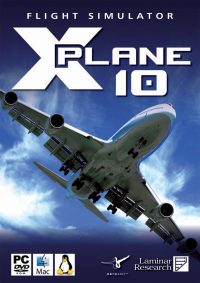
Помощь с покупкой дополнений, подписок и т.д

Уже почти 15 лет пишу новости на этом сайте, и как ни странно, разбираюсь в ваших симуляторах.
Летаю на:
AMD Ryzen 7800x3d
/RTX4080 MSI
/64 Gb DDR5 6000
/Win 11 Pro for Workstation
) которая находится перед клавишей 1. Для этого открываем настройки управления, и ищем Thrust Reverse Toggle.
Еще управление: < > приблизить или отдалить камеру.
Не забудьте переключить клавиатуру на раскладку EN
Теперь построим наш маршрут полета, X-Plane не умеет автоматически их строить как это делает FlightGear, для этого необходимо воспользоваться, сервисами http://onlineflightplanner.org/ или https://flightplandatabase.com/, маршруты мы строим для X-Plane 11. По аналогии с FlightGear я построил прямой маршрут из EDDT в EDDV и сохранил его в папку X-Plane 11OutputFMS plans строил сервисом который указан первым.
Теперь все готово, запускаем игру. Начинаем новый полет, выбираем доступный Boeing 737-800, указываем аэропорт EDDT, можем сразу стать на полосу 26L, или не становиться. И начинаем полет.
После загрузки, откройте меню Plugins, переместив мышку вверх или нажав ESC и убедитесь, что все нужные вам плагины включены в Plugin Admin — Enable/Disable. Если вы находитесь не на полосе, воспользуйтесь плагином Better Pushback что бы отбуксировать самолет в сторону рулежки, Airport Navigator Plugin поможет найти полосу 26L, ее можно так же определить меняя вид камеры Shift + 1..9 смотрите таблицу управление.
Подготовка к полёту. Считаем, что двигатели у нас запущены и все проверки пройдены. На панели перед собой, включаем F/D ON, устанавливаем скорость IAS/MACH на 200, и правее высоту ALTITUDE 10000. Опускаем взгляд вниз находим табло NAV и в поле STAND BY устанавливаем частоту маяка 108,9.
Загружаем карту полета. Ранее мы ее создали и загрузили в X-Plane 11OutputFMS plans На панели FMS жмем кнопку INIT REF, затем на табло ищем ROUTE MENU, затем выбираем CO ROUTE LIST в нем откроются все наши сохраненные в папке планы полета, переключать листы можно кнопками PREV PAGE и NEXT PAGE. Находим наш план и выбираем его, он автоматически отобразится на табло навигации.
Снимаемся со стояночного тормоза «b», немного добавляем тяги клавиша F2 и катимся к полосе, если мы не на ней. Я не спец и не знаю норм, по этому выставляю положение закрылок на взлет в положение 1 (клавиши 1 и 2)
Начинаем взлет. Добавляем тягу F2, и на скорости 160 тянем штурвал на себя, взлетаем, убираем шасси. На 500ft можно включить автопилот, и автомат тяги. На панели жмем LNAV и кнопку CMD, самолет ложится на план полета. Жмем A/T и SPEED включается автомат тяги. Продолжаем набирать высоту, нажимаем V/S теперь устанавливаем 2500 и видим как наш самолет набирает нужную высоту. Убираем закрылки.
Для того, что бы полет приходил быстрее жмем CTRL+T.
После прохождения последней точки начинаем снижение. Переключаемся на 108,9. Выставляем 4200ft жмем V/S устанавливаем -2500 снижаемся, где то за 20NM жмем VOR LOC когда мы попадем в зону маяка самолет начнет выравниваться на полосу при этом на табло отображается 2 розовых ромба, ромб на горизонтальной плоскости выравнивается по центру шкалы, это означает, что самолет находится перед полосой, продолжаем снижение до 2000 — 2200ft одновременно сбрасываем скорость до 140 — 160, на 190 выпускам закрылки в первое положение на 160 во второе на 140 в третье. Можно использовать воздушный тормоз (клавиши 3 и 4 чтобы сбросить скорость). И наблюдаем за ромбом в вертикальной плоскости, когда ромб начнет приближаться к центру шкалы жмем APP, в правом верхнем углу автопилота будет гореть G/S, теперь мы снижаемся по глиссаде на полосу. Выпускаем шасси. В принципе все, самолет может сам сеть. Включаем автоматическое торможение «b» при необходимости запустить реверс. Выключаем автомат тяги, на отметке 40-30 можно чуть приподнять нос, уменьшаем тягу F1. Садимся, когда почти остановились отключаем тормоза. Рулим на рулёжку к аэропорту.
Авиасимулятор X-Plane 11: настройка игры для VR и рекомендуемые аддоны
X-Plane 11 представляет собой авиасимулятор гражданской авиации с физически корректным расчетом аэродинамики в реальном времени с помощью теории элемента лопасти. В отличии от Microsoft Flight Simulator X и его наследника Prepar3D, это позволяет лучше моделировать поведение воздушного судна на критических углах атаки и в целом, самолеты здесь чувствуются «живыми», особенно в условиях сильного ветра и турбулентности.
В комплекте с X-Plane поставляется редакторы для создания своих самолетов и аэропортов, множество неплохих моделей можно скачать бесплатно с сайта. При установке симулятора доступен для загрузки рельеф всей Земли(около 70 Гб) с точностью сетки 100м, для большей точности можно скачать сторонние модификации, увеличивающие разрешение авто генерации до 30м(время загрузки и потребление ОЗУ будет увеличено в несколько раз) или отдельные кастомные сценарии для городов и аэропортов, а также другие аддоны и дополнения.
Для совершения полетов в X-Plane необязательно приобретать джойстик — имеется удобное управление с мыши и поддержка VR контроллеров. Если же выбирать джойстик именно для симулятора — в первую очередь будет стоять выбор между штурвалом или непосредственно джойстиком. Первый используется на самолетах марки Боинг, а второй(который также называется сайдстик) — на аэрбасах. Но все же джойстик более универсален — на штурвале нормально полетать на вертолетах уже не выйдет.
Выбор железа и настроек графики
Железо для X-Plane нужно специфичное, как и для всех симуляторов — быстрый на однопоток процессор(желательно Intel с максимальной частотой в разгоне) и видеокарта Nvidia. Карты от AMD показывают чрезвычайно низкую производительность в данном симуляторе в следствии использования мультиплатформенного OpenGL. Планируется скорый переход на api Vulkan и улучшение многопоточности и оптимизация работы с AMD картами, на точных сроков нет.
Видеокарта не требуется большой мощности, в отличии от DCS World, хотя и желательна. Важен объем видеопамяти(VRAM) — не менее 6 Гб и минимум 8 Гб ОЗУ, рекомендуется 16-24 Гб для более сложных сценариев и игры с модификациями(например, с улучшением точности сетки). Так же стоит убедиться, что файл подкачки выставлен в 1.5-2 раза больше объема ОЗУ — X-Plane любит выделять под себя много виртуальной памяти(я наблюдал до 30 Гб).
Требования к VR шлему здесь такие же, как и в DCS World, кроме того факта, что в первом хоть и есть формальная поддержка контроллеров, летать с их помощью, в принципе, невозможно, в отличии от X-Plane.
Настройки графики лучше выставлять средне-высокие, с минимальными, убранными в ноль отражениями(Reflection details) — эта опция известный убийца fps. Также стоит снять галочку рисовать тени на сценарии(Draw shadows on scenery) и выставить качество текстур(Texture quality) и общее качество эффектов(Visual effects) на один пункт ниже. Сглаживание(Antiliasing) стоит использовать очень осторожно и в зависимости от мощности видеокарты подобрать значения для себя. В следствии использования игрой сглаживания SSAA, устанавливать внешний суперсемлинг необязательно.
Список рекомендуемых аддонов
В первую очередь для VR must have аддоном является 3jFPS-wizard11. Перед установкой внимательно прочитайте инструкцию. Он позволяет выставить желаемый фпс и скрипт автоматически будет уменьшать и увеличивать дальность прорисовки для сохранения требуемого fps, что особенно важно для VR.
Рекомендую выставить 45 fps(для шлемов CV1 и HTC Vive) или 40(для Rift S) и включить ASW(на шлемах Oculus). Получается плавная и приятная картинка. Сразу стоит забыть о достижении стабильных 80 или 90 fps без ASW, т.к. ни один процессор столько кадров не подготовит, разве что в условиях сильной облачности, когда нет необходимости рендерить ландшафт.
Остальные аддоны можно ставить уже по желанию. Вторым лучшим, на мой взгляд, является доработанный стоковый Boeing 737 от Zibo, который сперва шел как улучшение стокового самолета, а теперь представляет из себя отдельный самостоятельный самолет. В нем значительно доработаны системы, аэродинамика, звуки, анимации, добавлен погодный радар и планшет. Полный список изменений есть на странице мода.
Для мощных компьютеров с большим количеством ОЗУ и VRAM, а также места на SSD можно поставить HD Mesh Scenery v4, который улучшит качество сетки ландшафта. Сравнительный скриншоты и полное описание с инструкцией по установке можно найти на сайте.
| 637 | уникальных посетителей |
| 30 | добавили в избранное |
Этот прибор сделан в виде циферблата со стрелкой. Для полета по курсу этого маяка необходимо взять штурманскую карту (включить соотвествующую вкладку Location, при этом для подлинного аналога полета в жизни нужно выключить опцию «местоположение самолета»)
считать частоты близлежащих маяков (это обычно трехзначные целые частоты, например, 303, 345 и т.п.). Далее необходимо с помощью ручку настройки на панели приборов самолета настроить необходимую частоту и если расстояние до маяка приемелемое для определения его сигнала по амплитуде, то стрелка из выключенного состояния (когда она всегда показывает направо на 90 градусов) повернется в сторону маяка. Туда и нужно лететь.
Когда самолет пролетит над маяком, то будет подан характерный сигнал-Бип, часто при этом загорается синяя лампа на приборной доске. После этого стрелка переворачивается на 180 градусов — значит нужно искать новый орентир или поворачивать на заранее намеченный другой ориентир.
Такие маяки часто можно использовать и для посадки на аэродром. Обычно маяки стоят в направлении взлетно-посадочной полосы (ВПП). Когда самолет снизится до 2-3 тыс. футов (фут = 0.3 метра), то, как правило, видимость на такой высоте проясняется, в каком бы тумане он не летел до этого. Если Вы правильно соориентировались при заходе на выбранный Вами NDB, то вы наверняка увидите на расстоянии 3-5 морских миль (nm) ВПП. Днем это сделать труднее, чем ночью, т.к. ночью ВПП прекрасно подсвечена желтыми огнями и часто имеет бегущую светлобелую «молнию-стрелку» в направлении посадки. Слева будут красные огни в виде полоски перпендикулярной ВПП. Справа бывают такие же зеленые полоски.
Днем увидеть ВПП намного труднее, т.к. она такая же серая, как и все вокруг. Особенно трудно ВПП увидеть днем, если вы просто шли на NDB и когда его пролетели, то попали не в направлении посадки, а под большим углом к нему. В этом случае необходимо отказаться от посадки, а сделать плавный круг на высоте 2-3 тыс. футов и повторно соориентироваться на NDB, но уже с учетом первого подполета.
Обычно этот рибор сделан тоже в виде циферблата, но с перекрещенными белыми линиями. Но есть и в виде одной вертикальной линии (самолет C-150) или стрелки на экране дисплея
(самолет Аванти). Снова берем штурманскую карту и находим частоты VOR (это обычно трехзначные числа с сотыми долями. напрмимер 117.25, 122.90 и т.п.). Когда мы настроим нужную частоту с помощью «барашка» настройки, то вертикальная линия отклонится от своего положения. Тогда необходимо вращая ручку настройки направления на самом приборе VOR привести вертикальную линию снова в центр. Направление в градусах, которое приведет
линию в центр и будет искомым направлением, в которым нужно лететь. При этом на приборе всегда есть маленький треугольник, который показывает, как Вы летите в выбранном направлении, т.е. улетаете Вы от VOR или подлетаете к VOR. Также на дисплее у продвинутых самолетов, например, самолет Baron, будет написано расстояние до VOR в морских милях (nm). Это очень удобно, т.к. можно быстро сообразить хватит ли Вам топлива, чтобы долететь до этой VOR и далее по маршруту.
Естественно VOR тоже можно использовать для посадки на ВПП аналогично описанным выше NDB. Но это, как правило, не нужно делать, т.к. если аэродром оборудован VOR, то он имеет и глиссаду ILS.
Этот прибор, так назывемая, посадочная глиссада всегда входит в состав VOR, описанный выше. Это фактически тот же прибор VOR, но используется несколько иначе. Частоты ILS обычно 109.25, 110.50 и т.п. Они также указаны на штурмансих картах и указана стрела посадки. Частота указана на острие стрелы. После натройки на выбранную частоту ОБЕ линии — и вертикальная и горизонтальная — уйдут от перекрещивания в центре. Ваша задача снова скрестить их в центре.
Как? Этого можно добиться управляя самолетом при подлете к ВПП зная, что вертикальная линия показывает направление ВПП, а горизонтальная линия показывает высоту, которую нужно держать, чтобы правильно увидеть ВПП за одну морскую милю до начала ВПП. Далее ВСЕ ПРИБОРЫ БЕСПОЛЕЗНЫ. На них смотреть более не нужно. ПОСАДКА осуществляется ВСЕГДА ВИЗУАЛЬНО.
Это сделано по причине невозможности с помощью приборов определить при разных погодных условиях ТОЧНЫЕ моменты соприкосновения колес с ВПП и необходимые усилия торможения и реверса турбовинтовых двигателей (иначе самолет пойдет юзом и может улетеь с полосы в сторону или сломать амортизаторы на посадочных втулках и т.д.). Посадку может сделать ТОЛЬКО ЧЕЛОВЕК-ПИЛОТ, используя свои навыки посадки, выработанные за многие тысячи часов полетов.
Поэтому существет НЕЛЕТНАЯ погода, когда ВПП не видна на расстоянии 1 мили и менее. В таком случае ЛЮБОЙ аэродром закрыт для посадки. С него можно только взлетать, т.к. это много проще и ничего не требует кроме распоряжения диспетчера аэродрома.
И еще, всегда до посадки и взлета смотрите данные о ветре (кликните на кружучек на карте с названием аэропорта или аэродрома). Если он сильный (30-50 футов в секунду), то выбирайте полосу при посадке против ветра. Если такой полосы не найдете на выбранном Вами аэродроме, то лучше летите туда, где ветра меньше. При сильном ветре легкие самолеты (до 5 тонн) часто «сдувает» с полосы, что приводит к авариям.
СОВЕТ по взлету при сильном ветре. Берите разгон против ветра и начинайте его в любом месте аэродрома (даже не на ВПП), а потом, когда наберете более 50% необходимой скорости для взлета выруливайте на ВПП. Для этого на многих ветренных аэродромах сделаны косые отводы от ВПП (например, в аэропорту Vagar), с которых и нужно стартовать. Это связано с тем, что когда самолет еще только набирает 20-40% взлетной скорости его просто сдувает в сторону и он практически всегда попадает после этого в аварию.
Теперь, выключите опцию «местоположение самолета» на карте и ВПЕРЕД. Определяйте, как в реальной жизни, где Ваш самолет, летите по намеченному Вами заранее курсу и главное, не разбейтесь при посадке, в чем вам поможет ILS. Это очень увлекательно, при этом не нужен и никакой сюжет и карьера пилота. Если Вы сможете освоить полет по приборам на 100%, то вы получите от полетов максимальное наивысшее удовольствие.
НЕ ЗАБЫВАЙТЕ, когда летите ночью и в тумане/облаках да еще в дождь и снег КОНТРОЛИРОВАТЬ высоту полета по карте штурмана ибо можно легко врезаться в горы, особенно в Альпах. Для освоения посадки в горах рекомендую купить DLC аэропорт Лугано.
Если научитесь садится ночью и в непогоду в Лугано, то можете смело купить X-Plane Pro за 1000 евро, нанять инструктора по Интеренету и сдавать на Лицензию пилота.
X-Plane 11 — продвинутый авиасимулятор, разработанный фирмой Laminar Research. Он предоставляет возможность погрузиться в реалистичное виртуальное пространство и испытать себя в качестве пилота. Независимо от уровня ваших навыков, в X-Plane 11 вы сможете насладиться эмоциональным и захватывающим опытом полета.
Установка и основные требования
X-Plane 11 доступен для установки на операционные системы Windows, macOS и Linux. Для установки требуется загрузить установочный файл с официального сайта Laminar Research и следовать инструкциям на экране. После установки, для запуска программы необходимо выполнить все указания в мастере настройки.
Перед началом работы с X-Plane 11, вам понадобится подготовить систему. Минимальные требования включают в себя процессор Intel Core i3 или AMD equivalent, оперативную память объемом 8 ГБ, графический адаптер с DirectX 11 и свободное место на жестком диске объемом 20 ГБ. Однако, для наилучшего игрового опыта рекомендуется более мощное оборудование.
Начало полета
После успешной установки и запуска программы, вас приветствует главное меню X-Plane 11. Здесь вы можете выбрать самолет, аэропорт и погодные условия для вашего полета. Важно отметить, что X-Plane 11 предлагает множество оригинальных моделей самолетов разных типов и производителей, а также детализированные аэропорты со всего мира.
Управление и основные команды
X-Plane 11 предоставляет различные варианты управления самолетом. Вы можете использовать клавиатуру и мышь для основных действий, таких как изменение мощности двигателя и управление поворотами, или вы можете использовать джойстик или руль для более реалистичного ощущения. При использовании джойстика или руля, вам также понадобится настроить соответствующие контроллеры в меню настроек.
Основные команды, которые вам понадобятся при управлении самолетом, включают управление рысканием (поворот самолета вокруг вертикальной оси), тангажем (наклон самолета вокруг продольной оси) и креном (наклон самолета вокруг поперечной оси). В зависимости от выбранного самолета, дополнительные команды, такие как управление закрылками и шасси, могут быть доступны через специальные кнопки или клавиши на клавиатуре.
Учебный режим и обучение
Для новичков, которые хотят изучить основы управления самолетом, X-Plane 11 предлагает учебный режим. В таком режиме, вы будете проведены через серию тренировок и миссий, включающих в себя взлеты и посадки, осуществление маневров и эмуляцию различных ситуаций в полете.
Дополнительные возможности
X-Plane 11 также предлагает обширные дополнительные функции для опытных пилотов. В программе существует возможность создания и редактирования собственных сценариев полетов, декорации аэропортов, изменения погодных условий и модификации самолетов. Кроме того, X-Plane 11 поддерживает подключение к онлайн-сетям, позволяя летать с другими людьми по всему миру.
Заключение
X-Plane 11 — отличный выбор для начинающих пилотов, которые хотят начать свой путь в мир авиации. Игра предлагает высокую реалистичность полета, разнообразие самолетов и аэропортов, а также возможность обучения и расширения своих навыков путем использования дополнительных функций. Необходимая практика и исследование помогут вам улучшить свои навыки и наслаждаться увлекательным миром авиасимулятора.


 С чего начать?
С чего начать?




